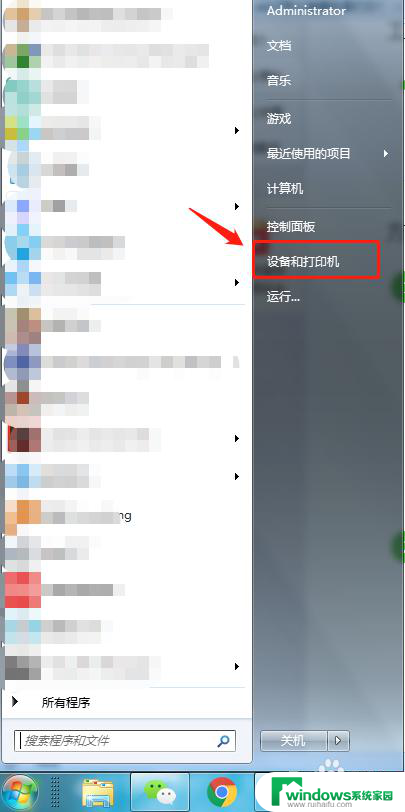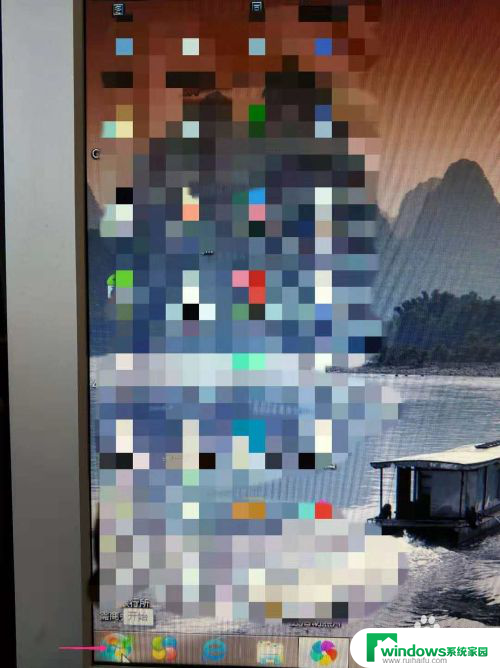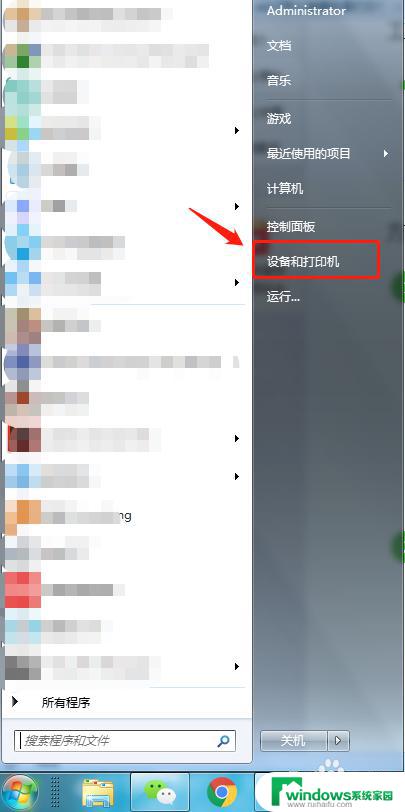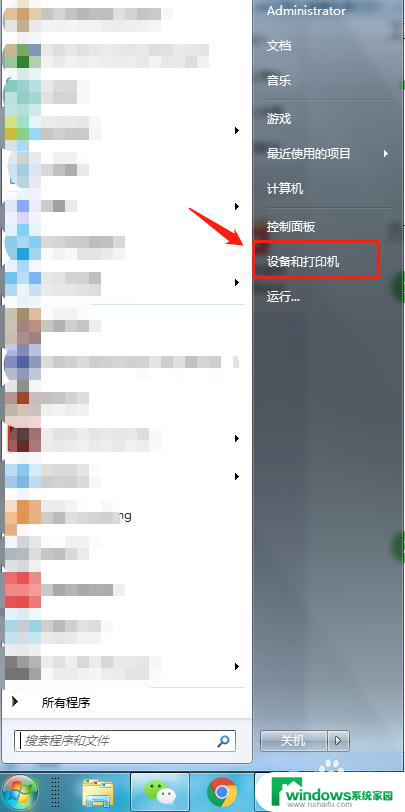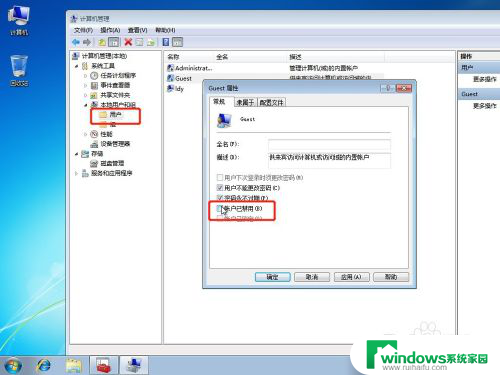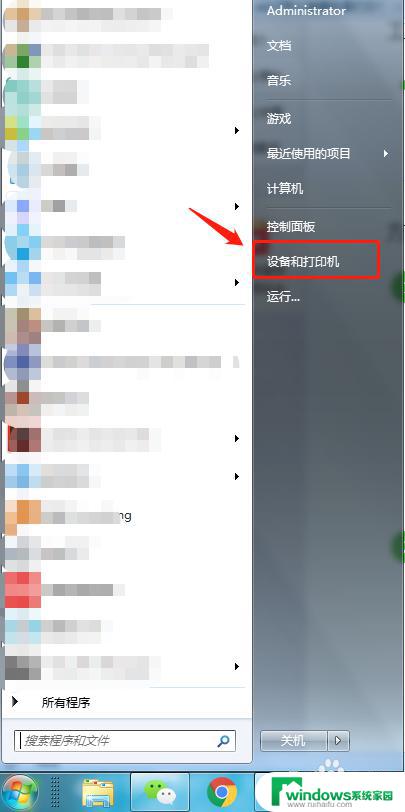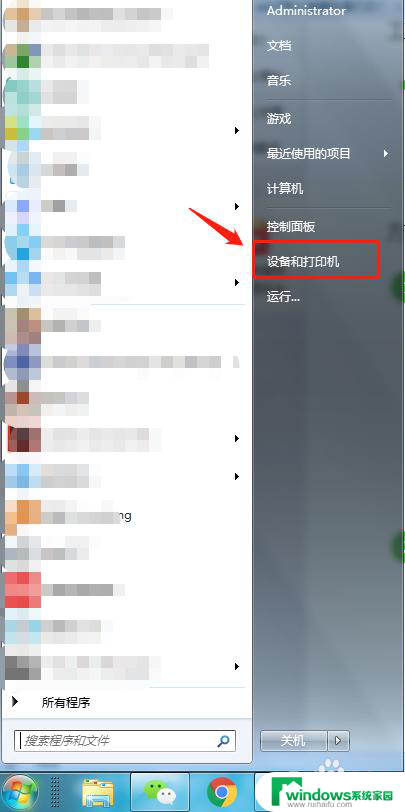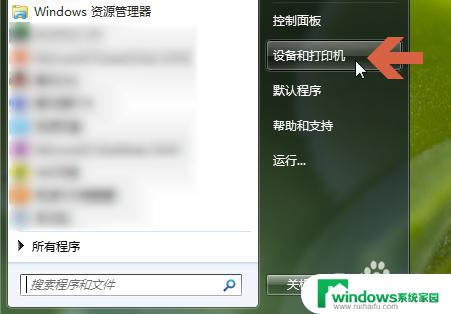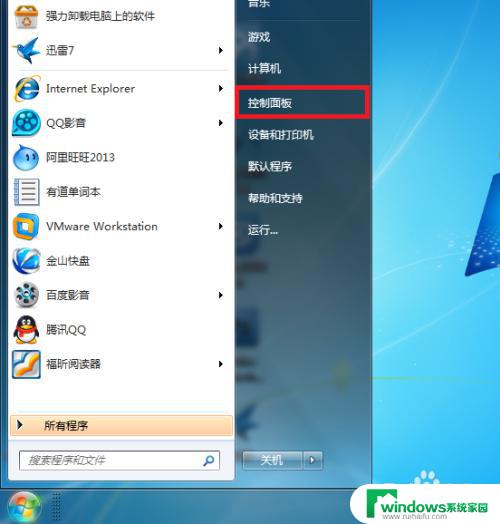win7添加pdf虚拟打印机步骤 Win7添加PDF虚拟打印机的步骤及注意事项
在当今数字化的时代,PDF文件已经成为了一种非常常见的文件格式,为了方便用户将其他格式的文件转换为PDF格式,Win7操作系统提供了添加PDF虚拟打印机的功能。通过添加PDF虚拟打印机,用户可以将任何文件打印成PDF格式,无论是文档、图片还是网页等。在这篇文章中我们将介绍如何在Win7操作系统中添加PDF虚拟打印机,并提供一些注意事项,帮助您更好地使用和管理PDF文件。
具体步骤:
1.首先,点“开始”菜单,再点“设备和打印机”,打开之后就点“添加打印机”。
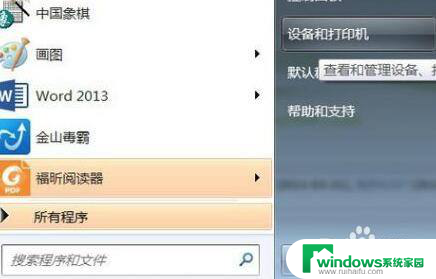
2.接着,再点“添加本地打印机”。
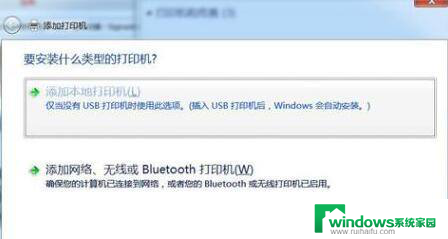
3.然后在“使用现有的端口”里点“file:(打印到文件)”。
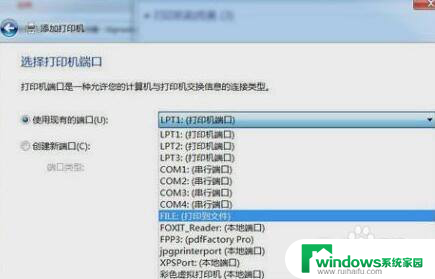
4.接着在厂商里点“generic”,在设备点“MS Publisher imagesetter”。
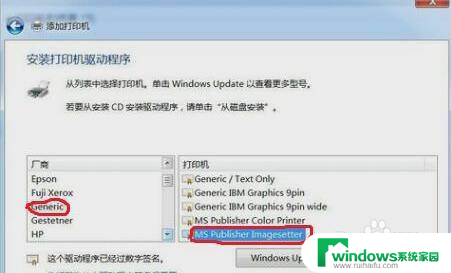
5.接着,“键入打印机名称”。可以取为:“彩色虚拟打印机”、“PDF彩色虚拟打印机”等。
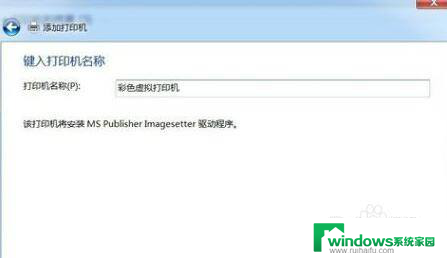
6.然后,选择是否“共享”选项。
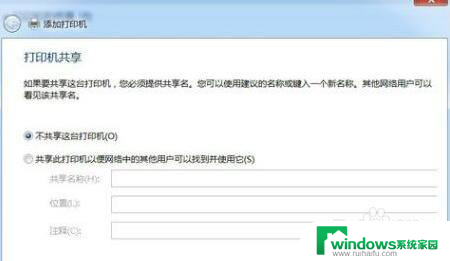
7.接着,再选择是否“设为默认打印机”后,点击“完成”。
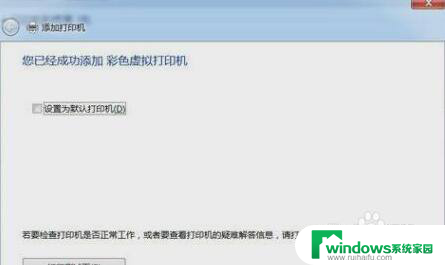
8.接着查看“设备和打印机”,就可以看到已经添加了一个“彩色虚拟打印机”。
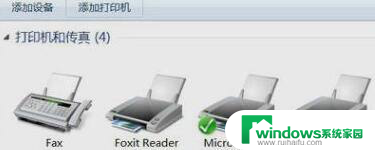
9.如果大家不会打印操作的话,现在很多网上打印平台也支持打印多种格式的文件。比如易桌面打印室就支持直接打印PDF格式的文件,操作比较方便。
以上就是如何在Win7中添加PDF虚拟打印机的步骤,如果有任何疑问的用户可以参考以上小编提供的步骤进行操作,希望对大家有所帮助。